Ενεργοποίηση προώθησης θύρας για το TP-Link TD-W8901N
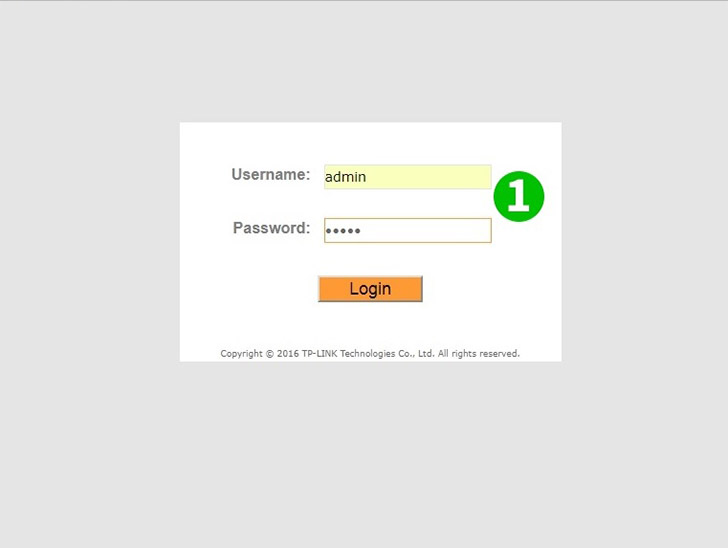
1 Συνδεθείτε στο δρομολογητή σας με το όνομα χρήστη και τον κωδικό πρόσβασης (προεπιλεγμένη διεύθυνση IP: http://tplinkmodem.net - προεπιλεγμένο όνομα χρήστη/κωδικός πρόσβασης: admin)
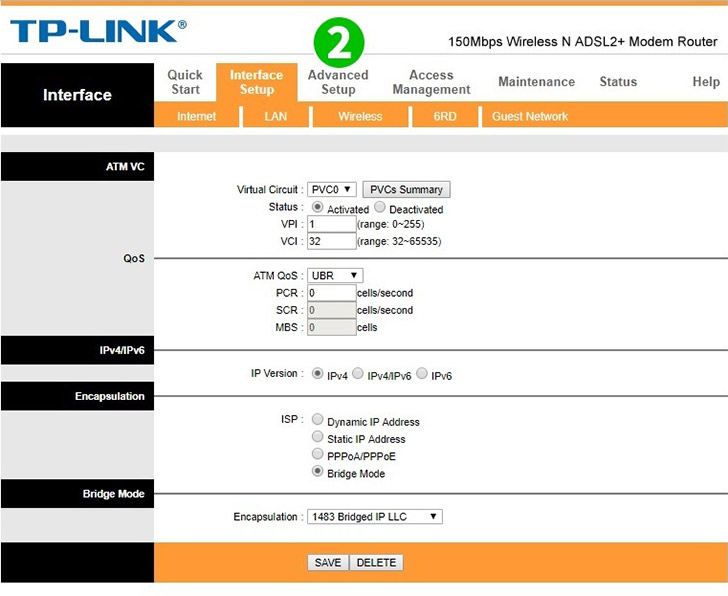
2 Κάντε κλικ στο " Advanced Setup " στο κύριο μενού στην κορυφή

3 Κάντε κλικ στο " NAT " στο μενού ακριβώς κάτω από το " Advanced Setup "
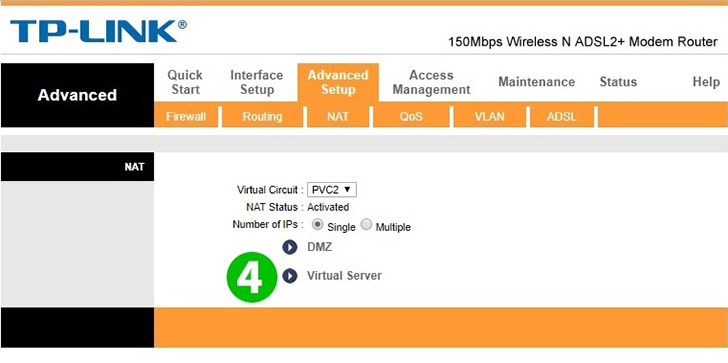
4 Κάντε κλικ στο " Virtual Server "
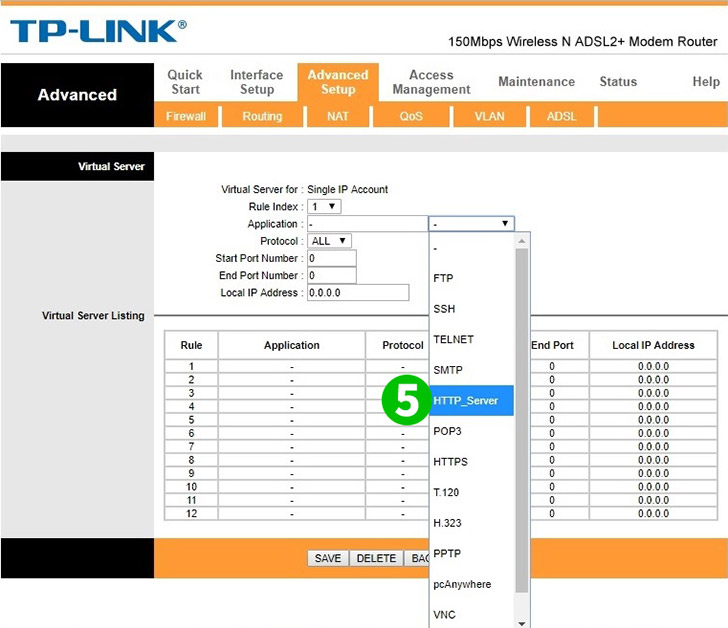
5 Επιλέξτε HTTP_Server ως Common Service port (όλες οι άλλες παράμετροι θα φορτωθούν αυτόματα)

6 Εισαγάγετε το (κατά προτίμηση στατικό) IP του υπολογιστή cFos Personal Net που εκτελείται στο πεδίο IP Address
7 Κάντε κλικ στο κουμπί " Save "
Η προώθηση των θυρών έχει ρυθμιστεί τώρα για τον υπολογιστή σας!
Ενεργοποίηση προώθησης θύρας για το TP-Link TD-W8901N
Οδηγίες για την ενεργοποίηση του Port Forwarding για το TP-Link TD-W8901N